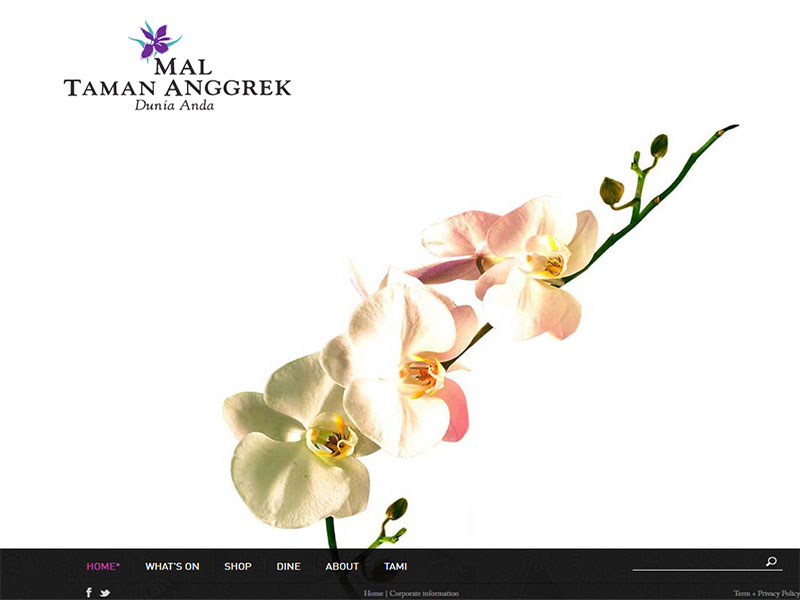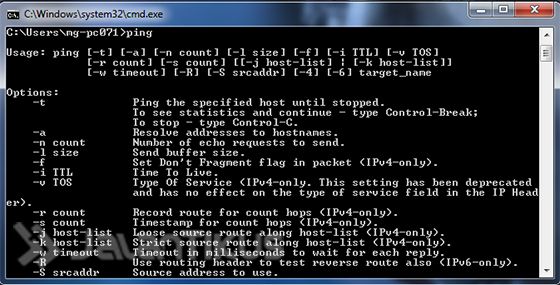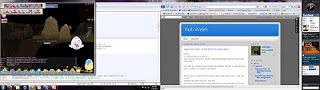Atasi Chrome Yang Lambat
Chrome merupakan browser yang sering dipakai saat ini. Sebagian besar smartphone telah diterapkan Chrome di dalamnya untuk mendukung kinerja smartphone tersebut. Hal ini dikarenakan browser Google ini yang bersifat fleksibel. Namun di balik keunggulan Chrome, penggunaan RAM yang banyak menjadi keluhan dan dapat menguras baterai pada laptop.
Semuanya akan baik-baik saja jika Anda mempunyai banyak memori pada laptop Anda. Dengan begitu, kemampuan Chrome akan lebih cepat. Yang menjadi masalah adalah ketika penggunaan RAM untuk Crhome membatasi memori yang tersedia untuk menjalankan aplikasi lainnya.
Kemampuan Chrome memang terus ditingkatkan oleh Google. Namun, ada beberapa hal yang dapat Anda coba untuk lebih meningkatkan kinerja Chrome. Hal ini setidaknya mengurangi kebutuhan akan memori dan mengatur cara kerja dari Chrome sehingga Chrome mampu bekerja dengan lebih cepat.
Kemampuan Chrome memang terus ditingkatkan oleh Google. Namun, ada beberapa hal yang dapat Anda coba untuk lebih meningkatkan kinerja Chrome. Hal ini setidaknya mengurangi kebutuhan akan memori dan mengatur cara kerja dari Chrome sehingga Chrome mampu bekerja dengan lebih cepat.
Tutup Proses yang Ada Secara Manual
Menutup proses yang ada akan menjadi mempengaruhi Chrome saat terasa lelah. Anda dapat melihat proses yang sedang berjalan pada Chrome dengan menekan tombol Shift + Esc pada keyboard jika menggunakan Windows atau menggunakan menu Window jika menggunakan Mac. Hal ini kemudian akan menampilkan proses seperti Task Manager. Anda dapat mengakhiri proses yang tidak dibutuhkan.
Buang Ekstensi yang Tidak Diperlukan
Anda dapat mengecek ekstensi-ekstensi yang dipakai oleh Chrome Anda dengan mengunjungi chrome://exensions pada bar address atau lewat menu History lalu pilih Extensions di menu bagian kiri halaman. Jika ekstensi yang ada tidak lagi digunakan, Anda dapat menghapusnya, atau menghilangkan proses Enable-nya ketika tidak digunakan sementara waktu. Hal ini akan membantu kinerja Chrome menjadi lebih cepat.
Atur Click-
Atur Click-To-Play Setiap Plugin
Chrome sudah memulai untuk melakukan block pada iklan Flash. Browser ini sudah menyertakan fitur built-in click-to-play yang bekerja pada setiap Plugin. Untuk mengaktifkannya Anda dapat mengetik chrome://settings, lalu Show Advanced settings, dan klik Content settings di bawah Privacy. Scroll ke bawah hingga Anda dapati bagian Pulgins. Pilih ‘Let me choose when to run plugin content’. Anda juga dapat memastikan tidak terhubungnya ‘always allowed to run†pada chrome://plugins.
Ekstensi One Tab dan The Great Suspender
One Tab dan The Great Suspender merupakan ekstensi yang berguna untuk peggunaan banyak tab pada Chrome. Anda dapat memlilih salah satu dari keduanya yang akan dapat menaikkan performa Chrome Anda.
Ekstensi Data Saver
Data Saver memungkinkan Anda untuk menggunakan Chrome pada koneksi yang lemah. Data Saver akan mengurangi penggunaan data dengan melakukan compress halaman yang Anda kunjungi sebelum mengunduhnya. Halaman tersebut akan diakses melalui private connection dengan penggunaan HTTPS atau pada tab yang disamarkan sehingga untuk membuka tab tersebut tidak akan terlihat atau dioptimalkan oleh Google.
(uli)